PS如何制作简洁的相机图标?PS制作简洁相机图标的方法教程
更新日期:2023-09-23 23:28:04
来源:系统之家
手机扫码继续观看

PS如何制作简洁的相机图标?最近有小伙伴问我使用ps怎样才能制作出简洁的相机图标,今天的教程小编就给大家带来ps制作简洁相机图标的具体方法步骤,让我们一起来看看吧。
方法步骤
1、在ps中,选择圆角矩形工具做出如图这样一个矩形形状
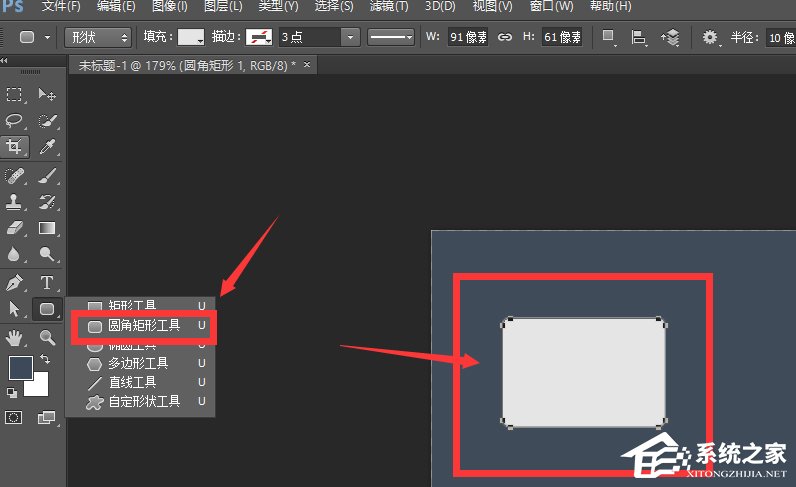
2、按住alt间,进行减法运算,做出椭圆形形状,如图所示
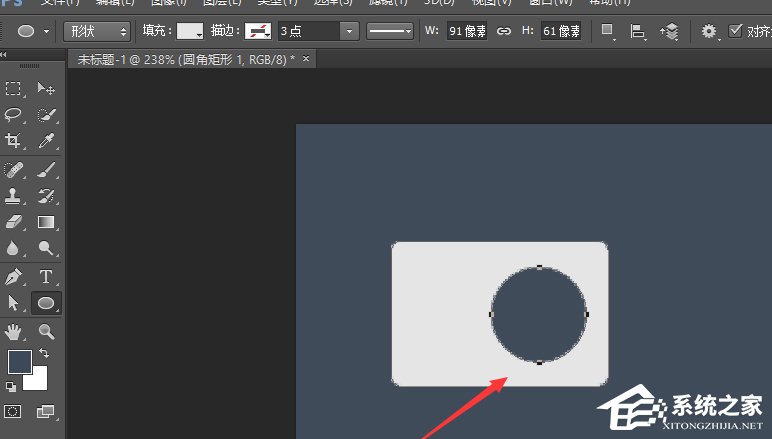
3、使用黑色尖头选中圆形,可以对其进行变换调整大小
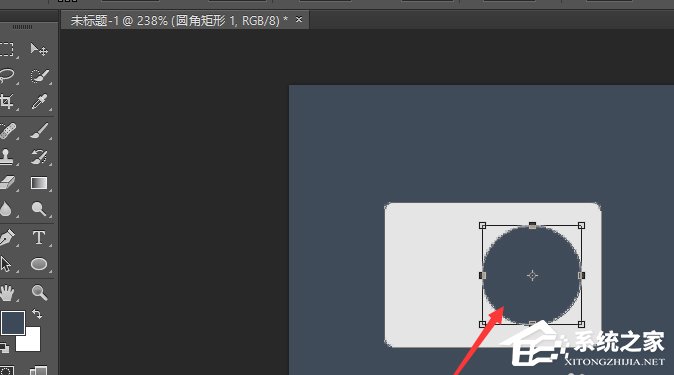
4、然后再使用加法运算,进行加选椭圆,如图
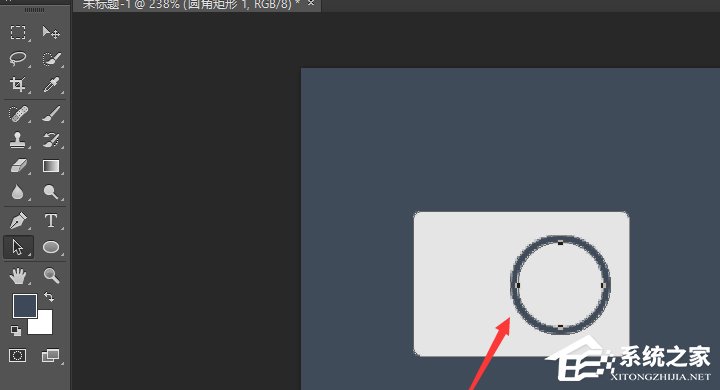
5、对创建的加选椭圆,进行复制,然后选择减去顶层形状设置,得到如图的效果
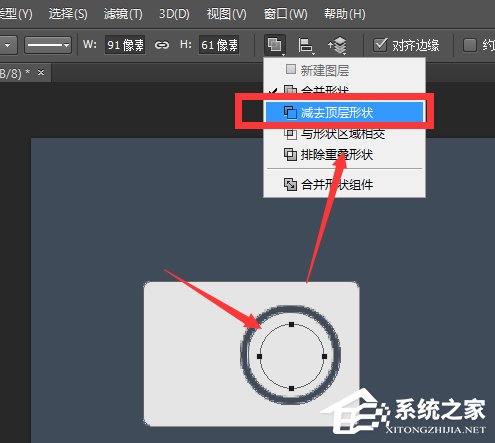
6、同样的方法,在左侧先进行减法运算再进行加法运算,得到如图这样的效果
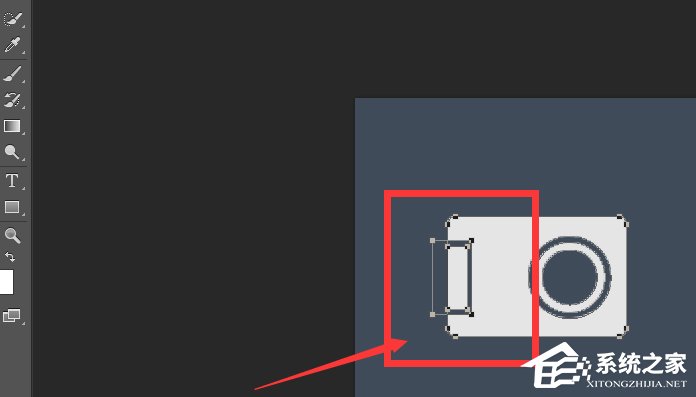
7、最后在上方位置,创建一个矩形,最后效果就出来了。
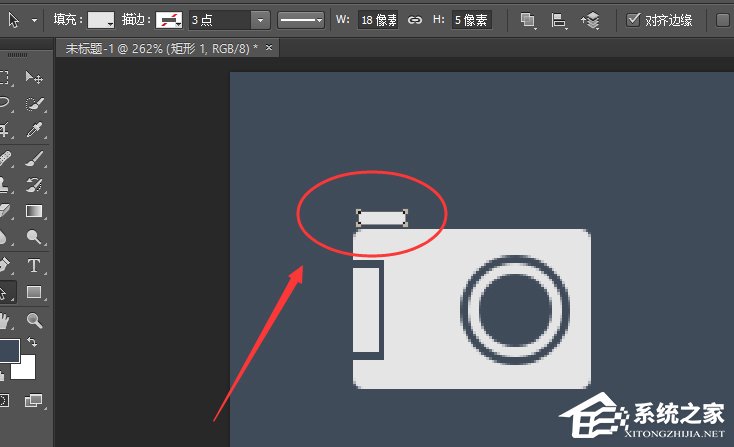
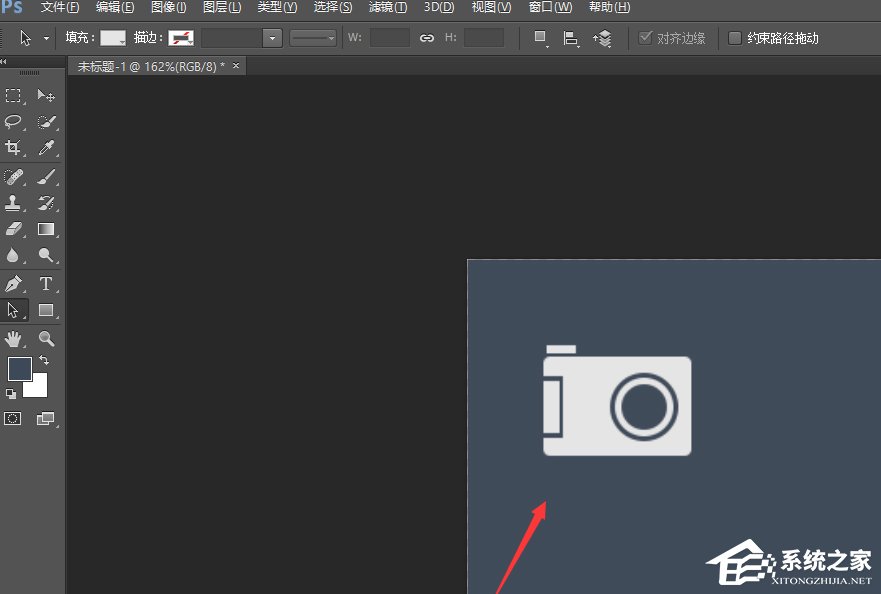
这就是ps制作简洁相机图标的具体方法步骤啦,大家都学会了吗?还想了解更多的软件教程请关注系统之家。
该文章是否有帮助到您?
常见问题
- monterey12.1正式版无法检测更新详情0次
- zui13更新计划详细介绍0次
- 优麒麟u盘安装详细教程0次
- 优麒麟和银河麒麟区别详细介绍0次
- monterey屏幕镜像使用教程0次
- monterey关闭sip教程0次
- 优麒麟操作系统详细评测0次
- monterey支持多设备互动吗详情0次
- 优麒麟中文设置教程0次
- monterey和bigsur区别详细介绍0次
系统下载排行
周
月
其他人正在下载
更多
安卓下载
更多
手机上观看
![]() 扫码手机上观看
扫码手机上观看
下一个:
U盘重装视频












